![]() Windows 8 é um sistema operacional novo lançado pela Microsoft e muito popular nos notebooks e computadores desktops. É inevitável a necessidade de tirar print no seu computador e em outros dispositivos. Tirar print permite que você relate os problemas encontrados no seu computador com mais clareza. Você também pode compartilhar fotos ou notícias interessantes com seus amigos tirando print delas. Embora a captura de tela tenha sido simplificada no Windows 8, muitas pessoas ainda não têm certeza do processo ou desejam soluções abrangentes para a captura de tela. Este artigo vai explicar a você como fazer captura de tela no Windows 8 de diversas formas.
Windows 8 é um sistema operacional novo lançado pela Microsoft e muito popular nos notebooks e computadores desktops. É inevitável a necessidade de tirar print no seu computador e em outros dispositivos. Tirar print permite que você relate os problemas encontrados no seu computador com mais clareza. Você também pode compartilhar fotos ou notícias interessantes com seus amigos tirando print delas. Embora a captura de tela tenha sido simplificada no Windows 8, muitas pessoas ainda não têm certeza do processo ou desejam soluções abrangentes para a captura de tela. Este artigo vai explicar a você como fazer captura de tela no Windows 8 de diversas formas.
Confira as melhores soluções para tirar print no Windows 8
Capturar a Tela com Atalhos do Windows 8
Para capturar a tela em um PC com Windows 8, você só precisa apertar a tecla Print Screen. Esse método permite que você capture em tela cheia e que a captura seja salva automaticamente na biblioteca “Imagens”. Mas em alguns laptops você talvez precise apertar as teclas “Fn” e “Print Screen” simultaneamente para capturar a tela.
Aperte as teclas Windows + Diminuir Volume no Tablet
Há cada vez mais tablets com Windows 8, incluindo Microsoft Surface, Asus, Acer e outros. Embora não haja tecla de Print Screen no tablet, você ainda pode realizar essa tarefa apertando as teclas Windows e Diminuir Volume. Vai aparecer uma animação em flash na tela, indicando que um print foi tirado. Você pode encontrar a imagem deste modo: “Bibliotecas”>”Imagens”>”Capturas de Tela”.

A maneira tradicional é realmente simples e conveniente para tirar print no Windows 8, mas só permite a captura da tela toda, e você tem que usar ferramentas adicionais para editar o print. Para tornar o processo mais simples e mais eficiente, você pode utilizar uma ferramenta abrangente de captura de tela como a seguinte.
Captura de Tela no Windows 8 com uma Ferramenta Profissional
Captura de Tela Grátis é um aplicativo online que funciona em todos os tipos de dispositivos com sistema operacional Windows. Ele permite que você capture quaisquer partes da tela, incluindo tela cheia, janelas ativas e áreas específicas. Além de capturar a tela, essa ferramenta também oferece opções como linhas, círculos, setas e textos. Ele permite que você use essas opções no momento em que você tira um print. E mais, você também pode enviar o print por email, subir ou compartilhá-lo com esse aplicativo em alguns segundos. Aqui vai o guia de como tirar print no Windows 8 com essa ferramenta:
- Vá para a página do Captura de Tela Grátis da Apowersoft e clique em:”Fazer captura de tela”.
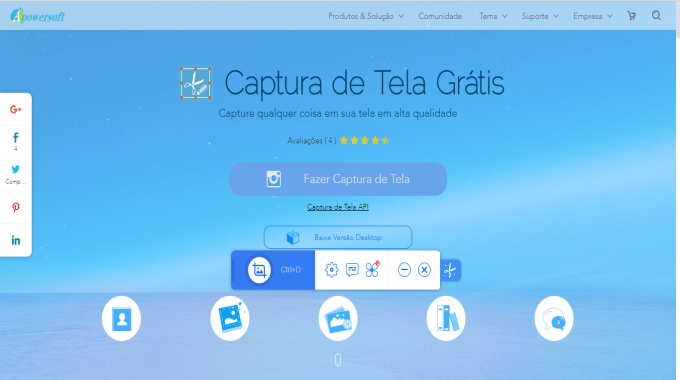
- Execute o applet Java para carregar a aplicação. Clique no ícone de câmera quando a interface aparecer.
- Em seguida o cursor do mouse vai se transformar em um alvo. Arraste seu mouse para capturar uma área e solte o mouse para confirmar a captura de tela.
- Você pode fazer anotações no print com as opções na barra de ferramentas horizontal e então salvá-lo no seu disco local clicando no ícone de salvar. Você também pode escolher compartilhar o print em uma rede social ou enviar para armazenamento grátis clicando nos ícones correspondentes na barra de ferramentas vertical.
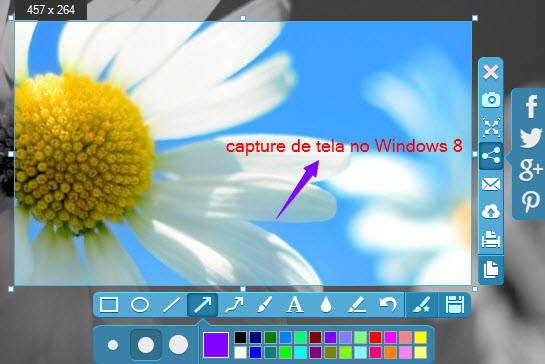
Essa aplicação também tem uma versão profissional para você fazer captura de tela no Windows 8. Essa versão profissional possui uma grande variedade de modos de captura de tela. Você também pode capturar uma janela rolável, uma região em formato de elipse, uma área à mão livre e mais. Ela também vem com um editor impressionante contendo diversas ferramentas de edição. Clique no ícone abaixo para instalar o programa no seu computador.
Capture uma Página de Internet Completa no Windows 8
Os métodos mencionados acima servem para capturar qualquer conteúdo visível na tela. Às vezes você também precisa capturar uma página de Internet completa. Quando você estiver navegando pela internet e se perguntar como tirar print de uma página completa, você deve procurar por uma ferramenta específica para fazer isso. Nesse caso, o add-on “Webpage Screenshot Capture” pode ser muito útil. É só colar a URL da página da qual você deseja tirar print na barra de endereços abaixo e clique em “Capture a tela” no ícone que vai aparecer na barra. Lembrando que este é um Add-on e não é rico em recursos como as demais soluções apresentadas neste artigo.
Conclusão
Em suma, este post oferece diversas dicas de como tirar print no Windows 8. Se você quiser tirar print de qualquer parte específica da tela, você pode usar o Captura de Tela Grátis. Se você quiser capturar uma página da web completa, o Captura de Tela de Página da Web será uma boa escolha. Caso você queria tirar captura de tela de um computador com Windows 10, confira neste link.

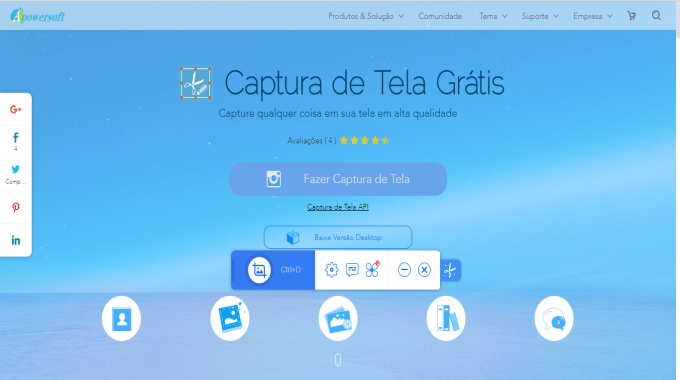
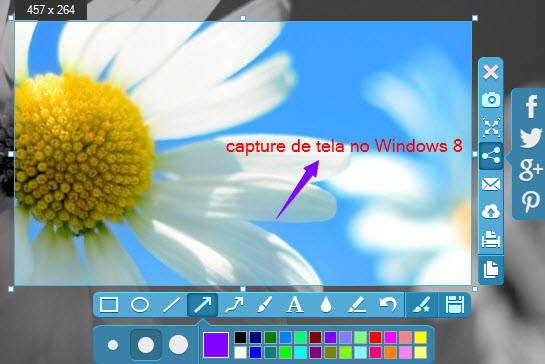

Deixe seu Comentário